Fix Microsoft Excel não pode abrir ou salvar mais documentos porque não há memória suficiente
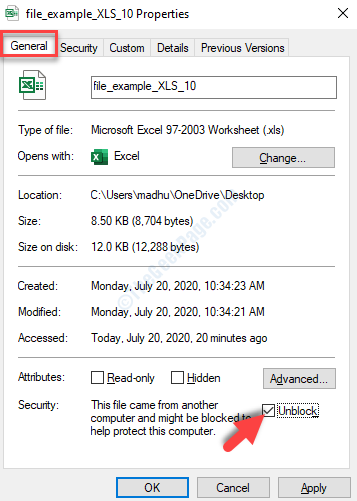
- 4579
- 817
- Wendell Legros
Microsoft Excel é um aplicativo que a maioria de nós prefere usar ao manusear dados e quando precisamos salvar dados importantes para tarefas importantes ou para uso futuro. No entanto, assim como qualquer outro aplicativo ou programa, até o Excel vem com seu próprio conjunto de problemas.
Muitas vezes, você pode receber uma planilha do Excel por e -mail de alguém ou baixou uma planilha de algum site e, quando tenta abrir a planilha do Excel, Bang vem uma mensagem de erro: “O Microsoft Excel não pode abrir ou salvar mais documentos, porque não há memória suficiente““.
Aparentemente, o problema não está relacionado à memória do seu sistema. É principalmente um aviso de segurança relacionado ao arquivo específico, que impede que você abra o arquivo do Excel por algum motivo. Esses avisos podem ser especificamente para os arquivos baixados da web, mas podem não ser os mesmos para todos os arquivos.
Então, como corrigimos este problema? Vamos ver como.
Índice
- Método 1: Desbloqueie as propriedades
- Método 2 - Configurações do Centro de Trust Tweak
- Método 3: Limpar arquivos de temperatura
Método 1: Desbloqueie as propriedades
Passo 1: Vá para o seu desktop e clique com o botão direito do mouse no Excel arquivo (isso está dando o erro durante a abertura) e selecione Propriedades No menu do clique com o botão direito.

Passo 2: No Propriedades janela, sob o Em geral guia, vá direto em direção ao fundo, até o Segurança seção. Verifique a caixa ao lado de Desbloquear.
Imprensa Aplicar e então OK Para salvar as mudanças e saída.
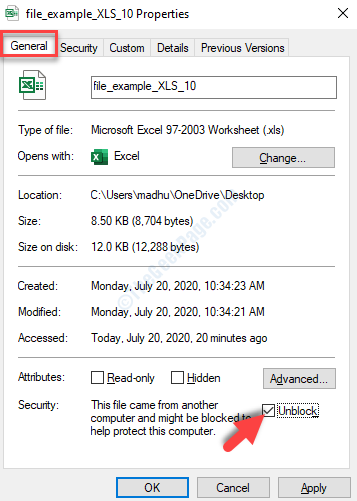
E é isso. Agora você pode tentar abrir o arquivo do Excel e ele deve abrir sem nenhum erro. No entanto, se isso não funcionar, tente o segundo método.
Método 2 - Configurações do Centro de Trust Tweak
1. Abrir Microsoft Excel.
2. Agora, clique em opções
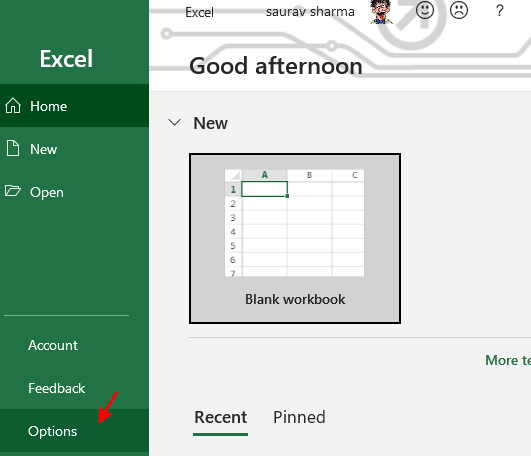
3. Clique em Centro de confiança Do menu esquerdo.
4. No lado direito, clique em Configurações do centro de confiança.
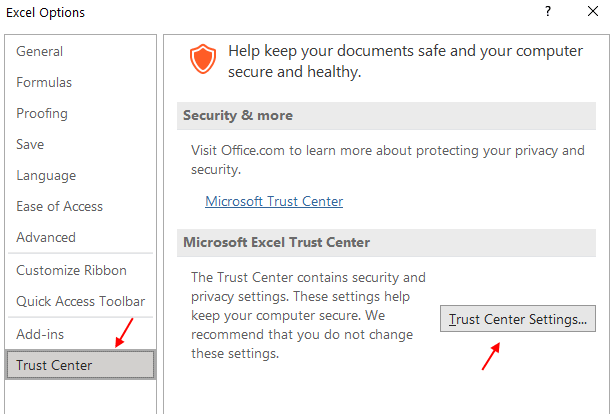
5. Agora, clique em visualização protegida Do menu esquerdo.
6. Desativar todas as opções de visão protegidas desmarcando -as.
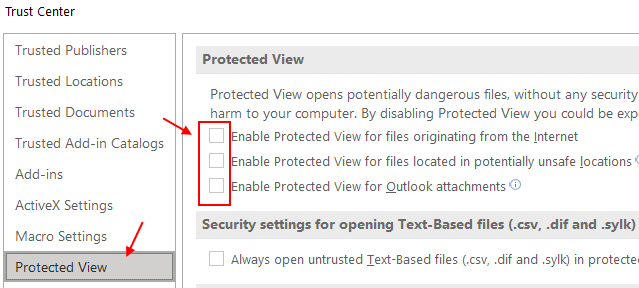
Método 3: Limpar arquivos de temperatura
Etapa 1 - Primeiro de tudo, unhe todos os arquivos ocultos em seu sistema. Se você não souber, como desfazer arquivos ocultos Leia este artigo
Passo 2: Agora, pressione janelas chave e R Chave juntos para abrir correr.
Etapa 3 - agora, digite Dados do aplicativo nele e clique OK.
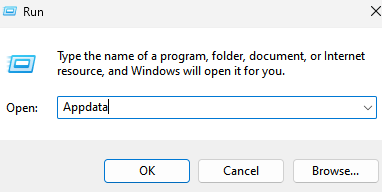
Etapa 4 -agora, clique em Local pasta para entrar nela.
Etapa 5 - Agora, clique em Temp pasta dentro e clique nele.
Etapa 6 - Agora, exclua todos os arquivos dentro da temperatura e torne -o vazio.
Etapa 3: Agora, pressione o Ctrl + a Teclas juntas no teclado para selecionar todos os arquivos temporários na pasta e acertar Excluir.
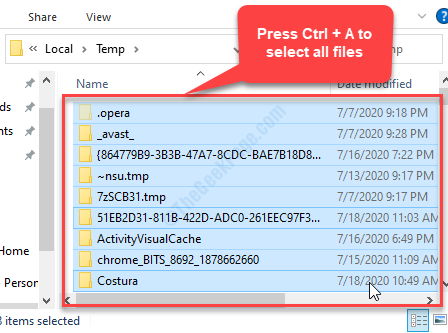
Isso é tudo. Agora, tente abrir o arquivo do Excel e ele deve abrir suavemente sem erros.
- « Fix- preso em finalizar sua mensagem de configurações no Windows 10/11
- CIX- Skype Error 'JavaScript necessário para entrar' no Windows 10/11 »

